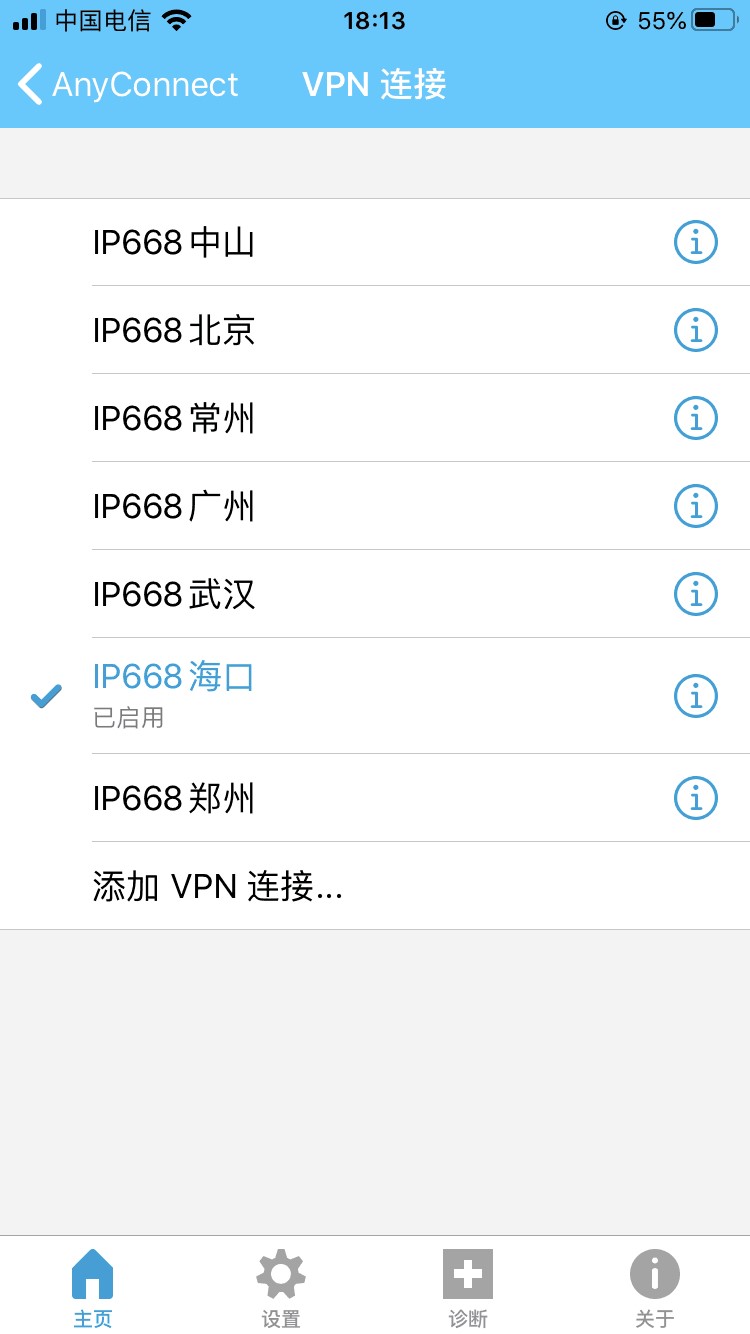1.打开app store,搜索anyconnect并安装,选择第一个安装。
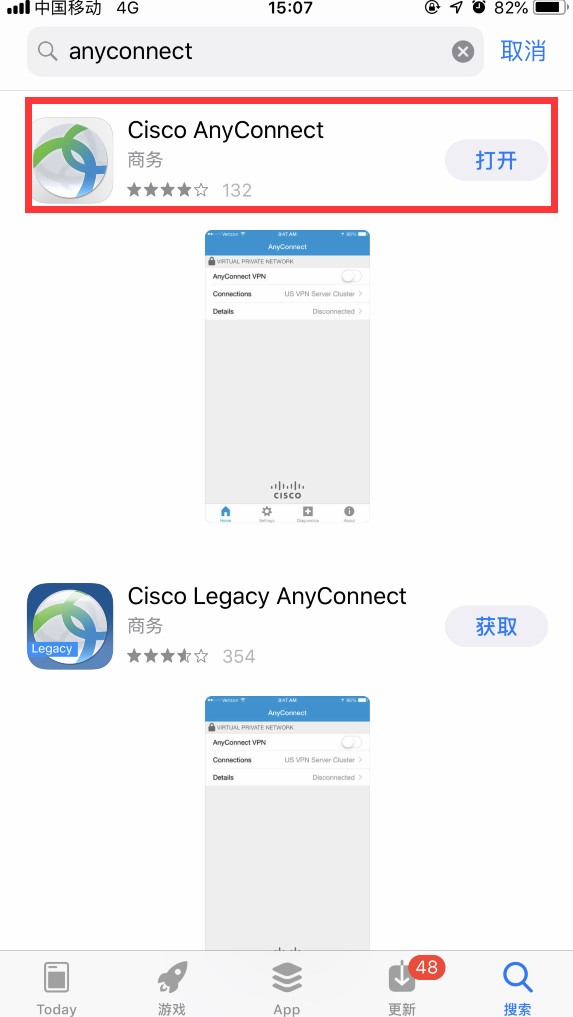
2.安装好了,会在桌面有显示AnyConnect客户端,再打开。
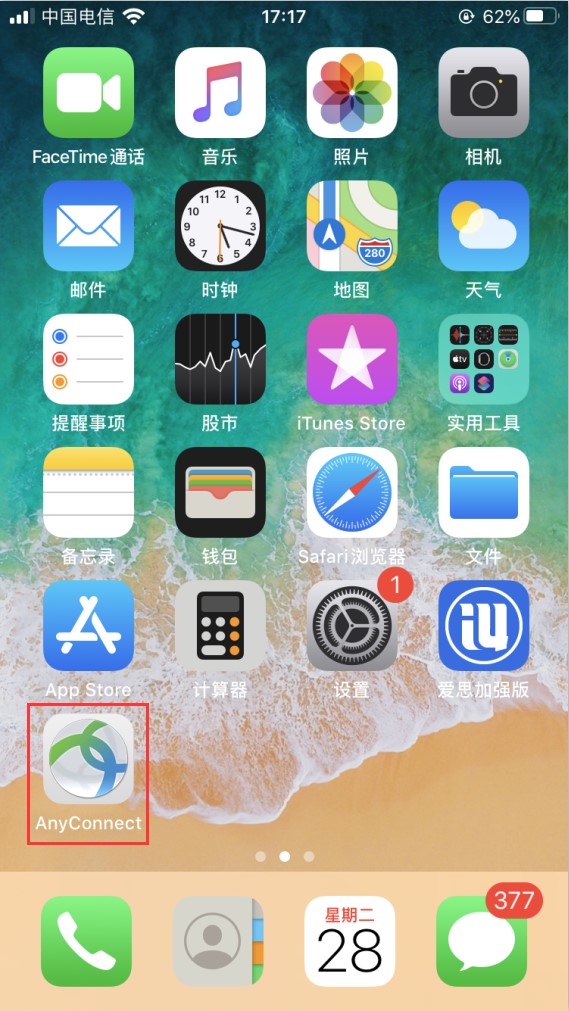
3.打开之后,点 设置 -“ 阻止不信任的服务器”,这个要关闭。
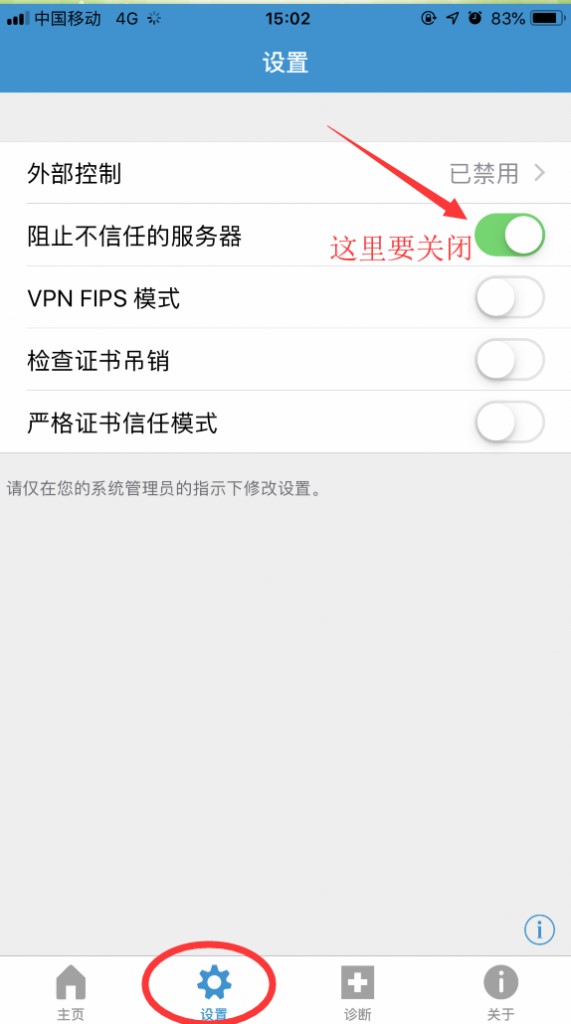
4.返回到主页,点 “连接”-“添加VPN连接…”
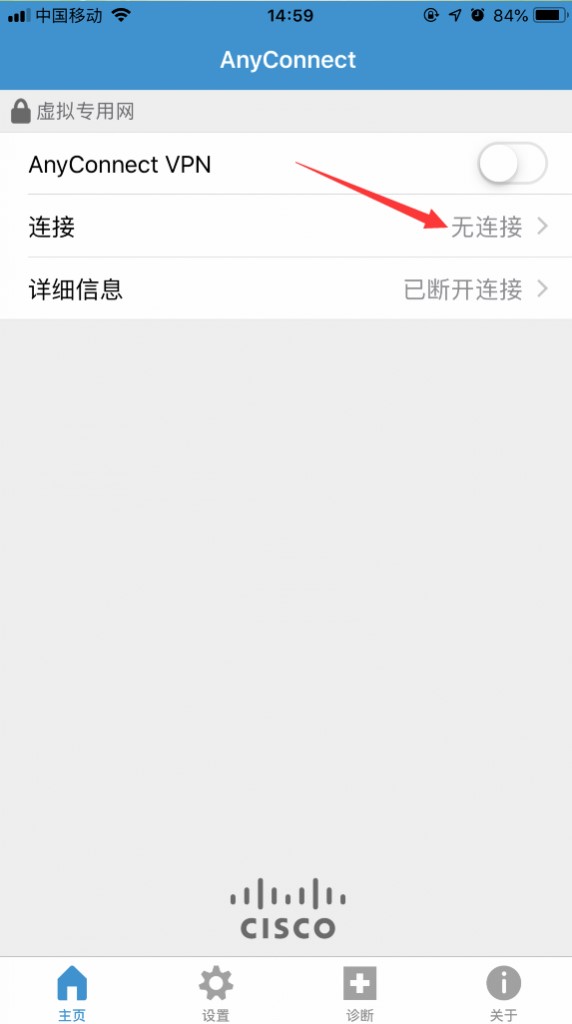
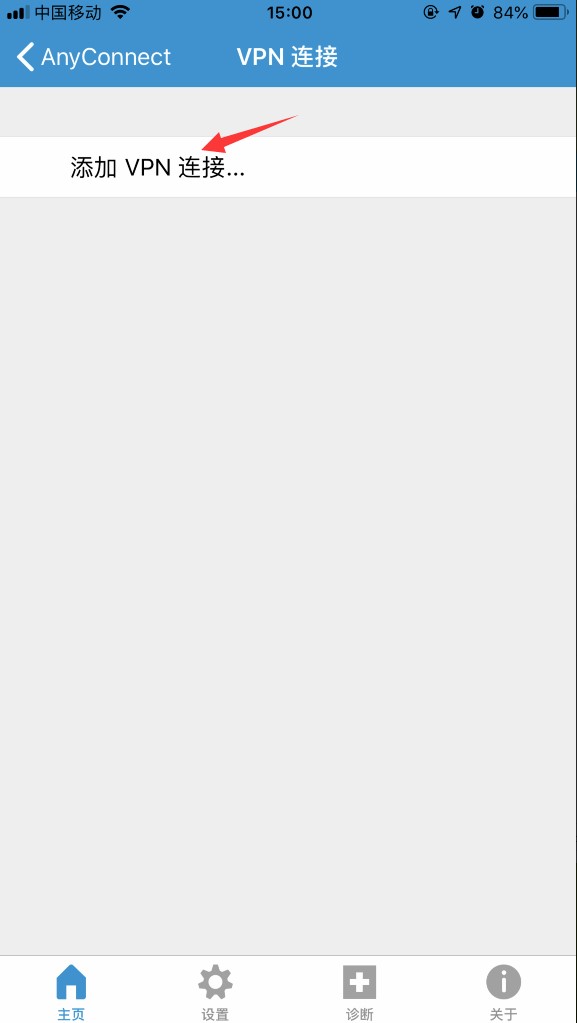
5.说明填: IP668,可加省份城市,获取服务器地址:联系我司客服QQ2565940966获得。填完之后点“保存”-会弹出如图显示-选择 “Allow”-再按指纹。
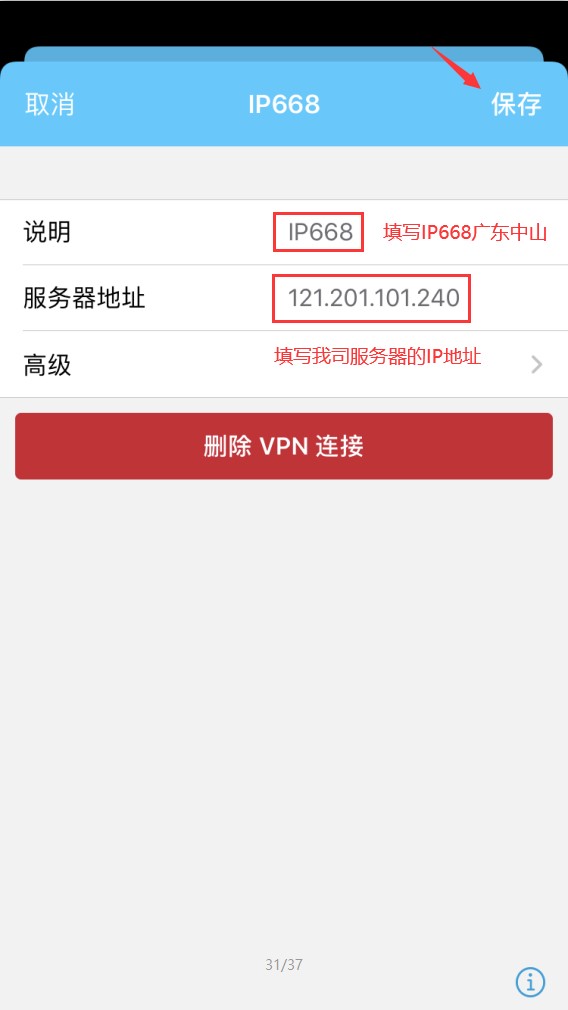
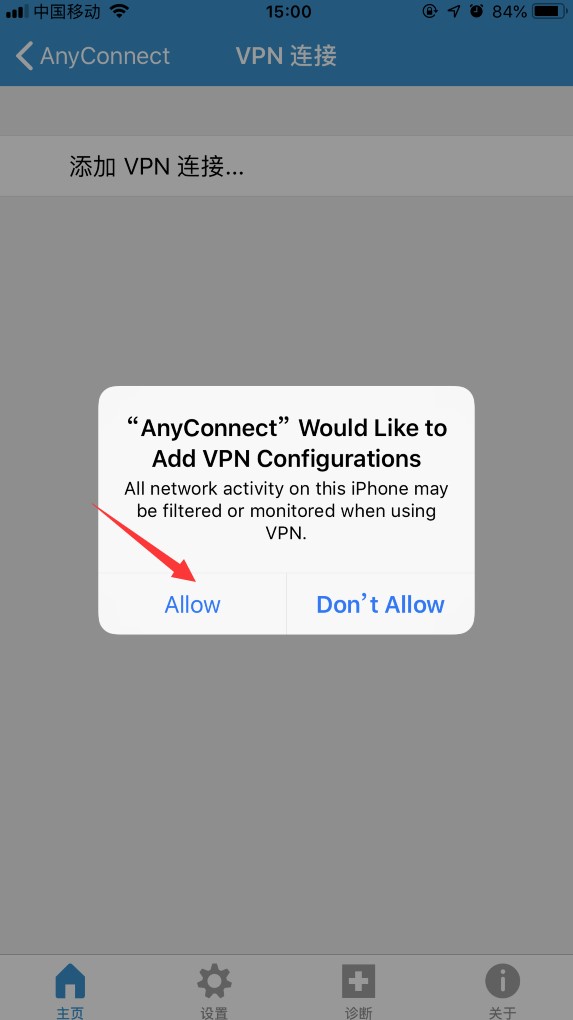
6.在主页上,把 AnyConnect VPN 的开关打开-选择“继续”。
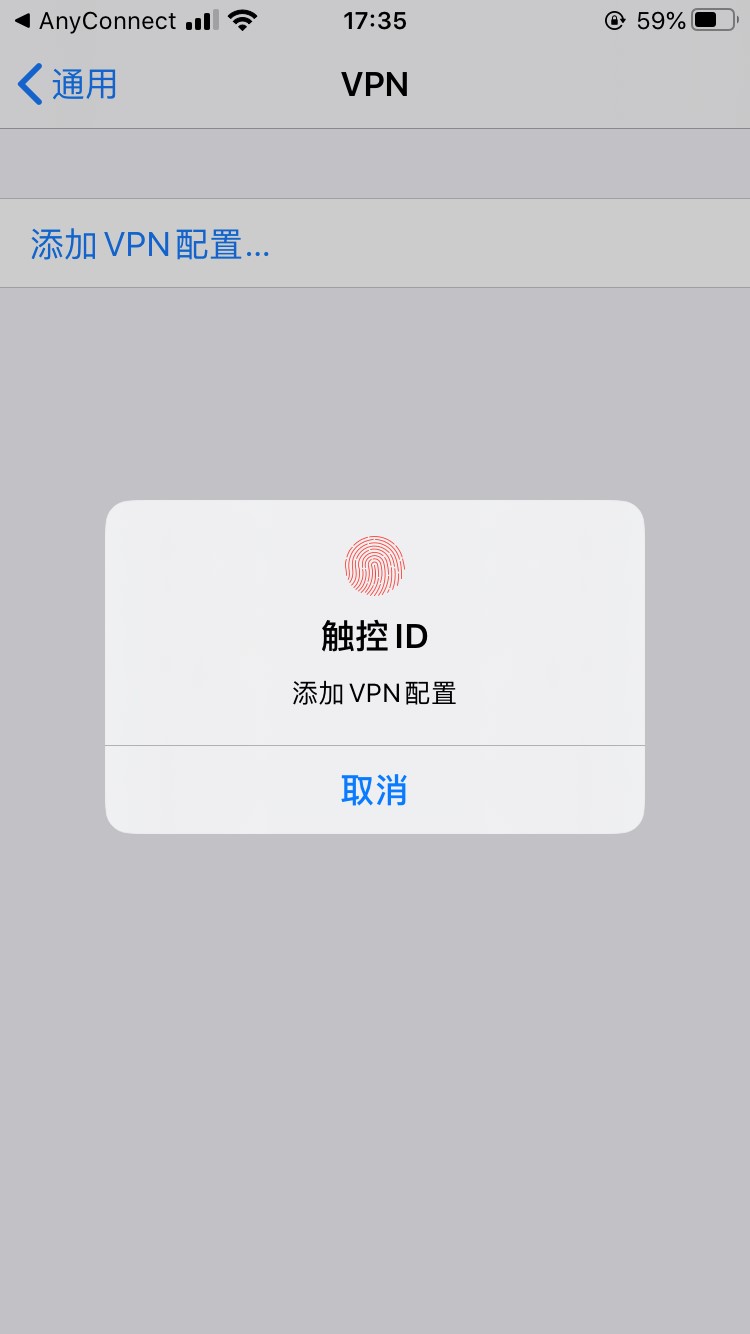
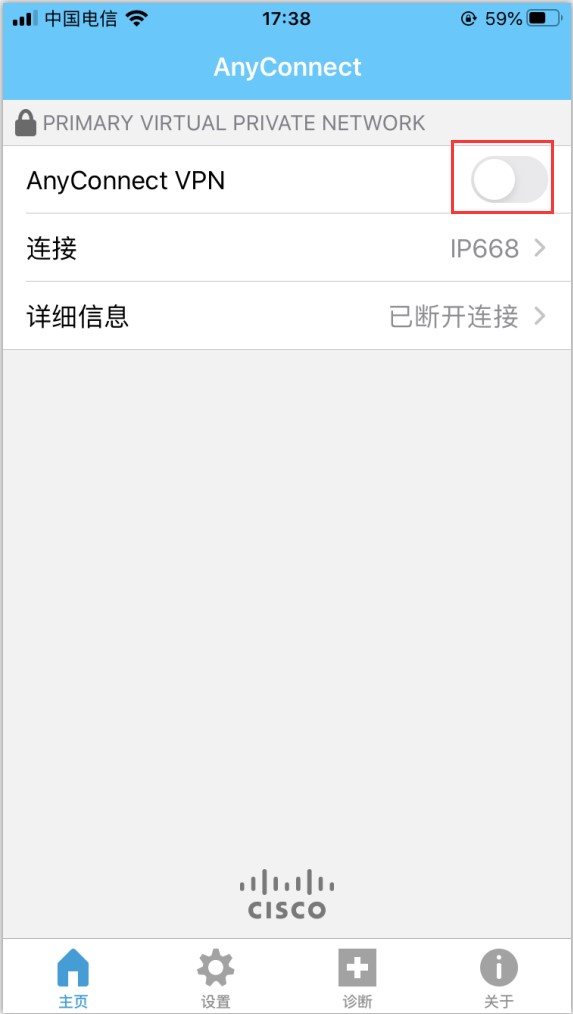
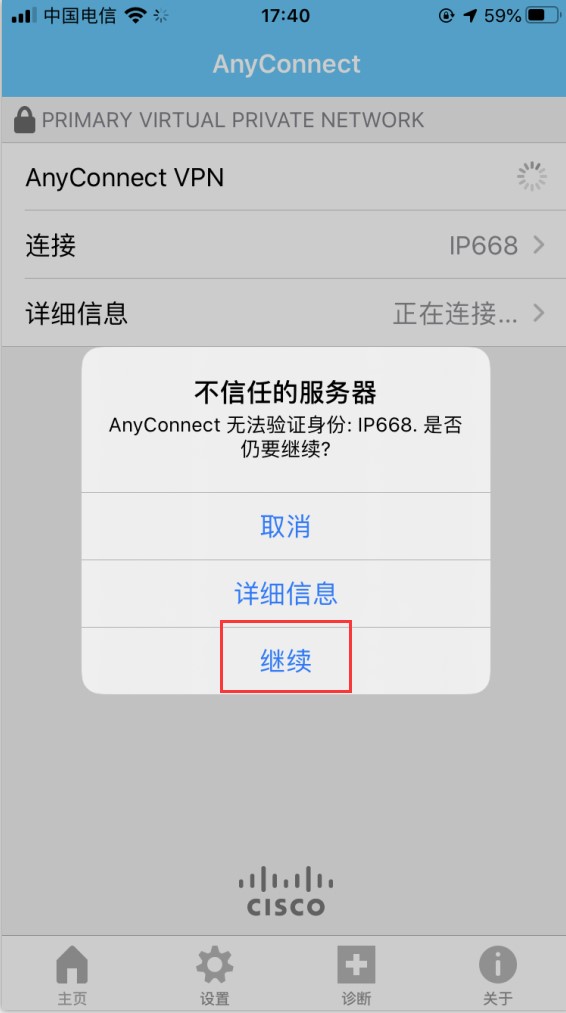
7.用户名处输入IP668的账号-连接,输入IP668的密码-连接。
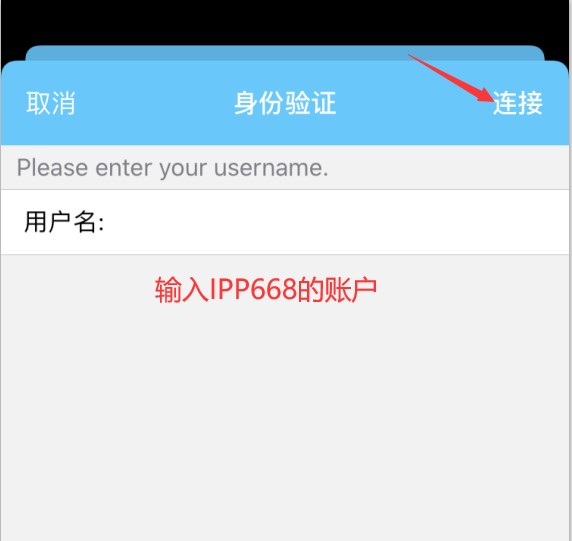
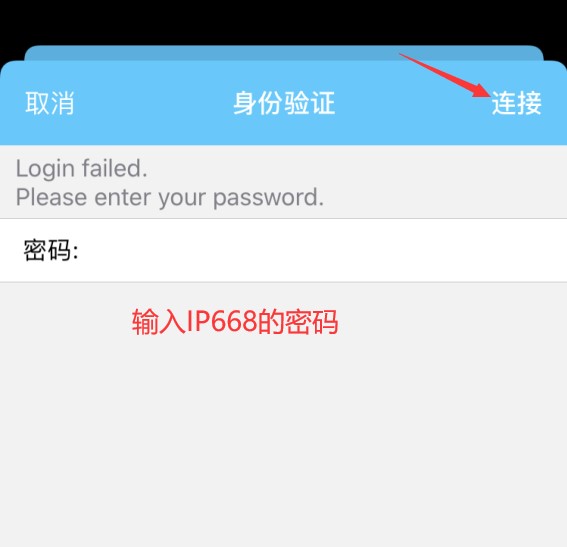
8.如图显示,本软件就是配置成功了。
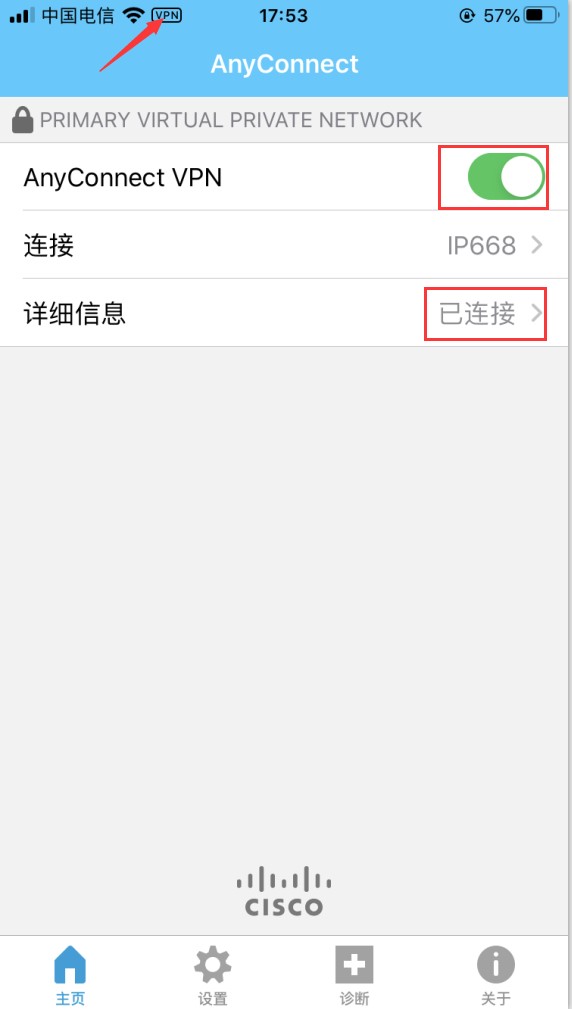
7.如果您需要使用多城市的IP,建议您可以添加多个服务器IP,方便您进行切换。